Chuyển tin nhắn LINE thành văn bản: Hướng dẫn & Mr. Transcription
Ngày 11 tháng 2 năm 2025


LINE là ứng dụng thiết yếu để giao tiếp.
Với ứng dụng LINE trên điện thoại thông minh, bạn có thể gửi tin nhắn bằng "nhập giọng nói", tức là ghi lại những gì bạn nói.
Nó cũng có chức năng tin nhắn thoại cho phép bạn gửi giọng nói đã ghi âm.
Bạn cũng có thể tải xuống tin nhắn thoại và phiên âm chúng bằng dịch vụ phiên âm.
Trong bài viết này, chúng tôi sẽ giải thích về chức năng nhập giọng nói, chức năng tin nhắn thoại và cách ghi âm và phiên âm các cuộc gọi điện thoại của LINE.
Tại sao không thử sử dụng LINE một cách tiện lợi hơn với dịch vụ phiên âm?
Dịch vụ phiên âm miễn phí được đề xuất để chuyển đổi tin nhắn LINE thành văn bản [Hỗ trợ tin nhắn thoại]
Có một số dịch vụ được đề xuất để ghi lại tin nhắn thoại LINE và các cuộc gọi điện thoại được ghi âm .
Đây là "Mr. Transcription", một dịch vụ phiên âm AI!
"Mr. Transcription" là dịch vụ phiên âm sử dụng công nghệ AI mới nhất cho phép bất kỳ ai cũng có thể dễ dàng chuyển đổi âm thanh thành văn bản.
Với độ chính xác cao mà chỉ có AI mới nhất mới có thể cung cấp, ngay cả các bản ghi âm dài cũng có thể được phiên âm chỉ trong 10 phút.
Hơn nữa, bạn có thể sử dụng "Mr. Transcription" miễn phí !
Bạn có thể phiên âm tới ba phút âm thanh mà không cần phải đăng ký hoặc đăng nhập , do đó bạn có thể chuyển tệp âm thanh của mình thành văn bản ngay lập tức.
Nếu bạn đang tìm cách phiên âm tin nhắn LINE, tại sao không thử "Transcription-san" ?
Cách gửi tin nhắn LINE bằng chức năng nhập giọng nói [phiên âm từ giọng nói]
Bằng cách sử dụng tính năng nhập giọng nói trên thiết bị iPhone hoặc Android , bạn có thể chuyển những gì mình nói thành văn bản và gửi dưới dạng tin nhắn trên LINE.
Đầu tiên, chúng tôi sẽ giải thích cách nhập tin nhắn bằng giọng nói trên LINE .
*Giải thích dựa trên màn hình iOS18 cho iPhone và màn hình Android12 cho Android.
1. Chuẩn bị nhập giọng nói
Để nhập (phiên âm) tin nhắn LINE bằng giọng nói, trước tiên bạn cần bật chức năng nhập bằng giọng nói trên iPhone hoặc điện thoại thông minh Android của mình .
Cách thiết lập nhập liệu bằng giọng nói (phiên âm) trên iPhone
Để bật chức năng nhập liệu bằng giọng nói trên iPhone, trước tiên hãy mở ứng dụng Cài đặt .
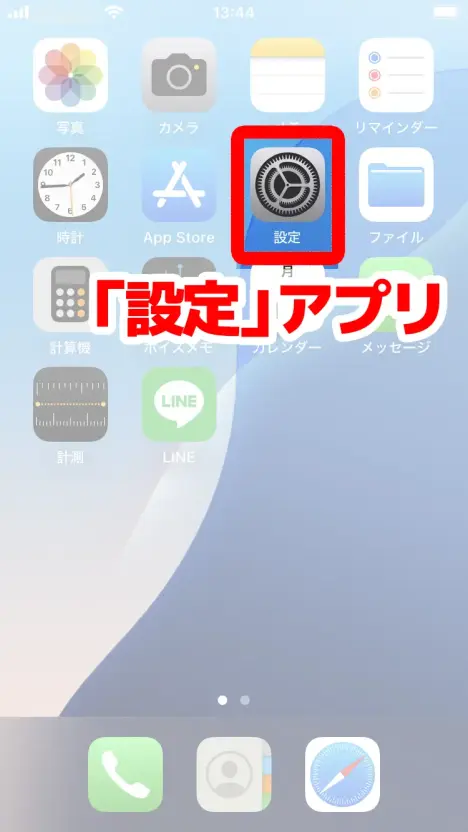
Mở "Chung" trong ứng dụng "Cài đặt".
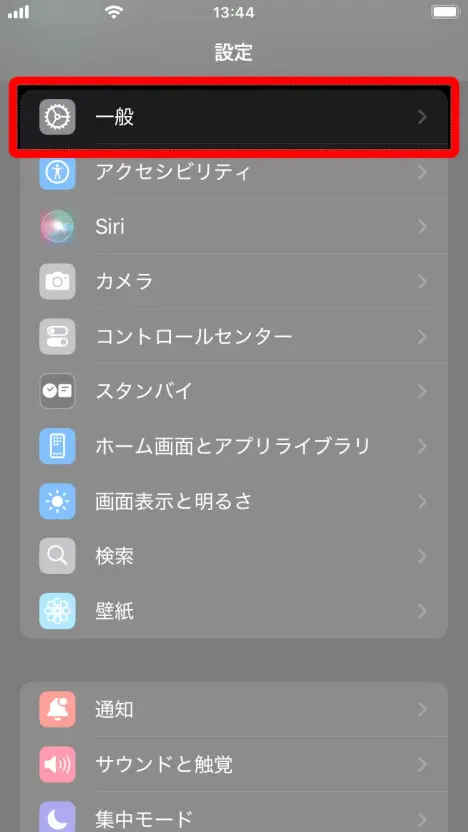
Chọn Bàn phím .
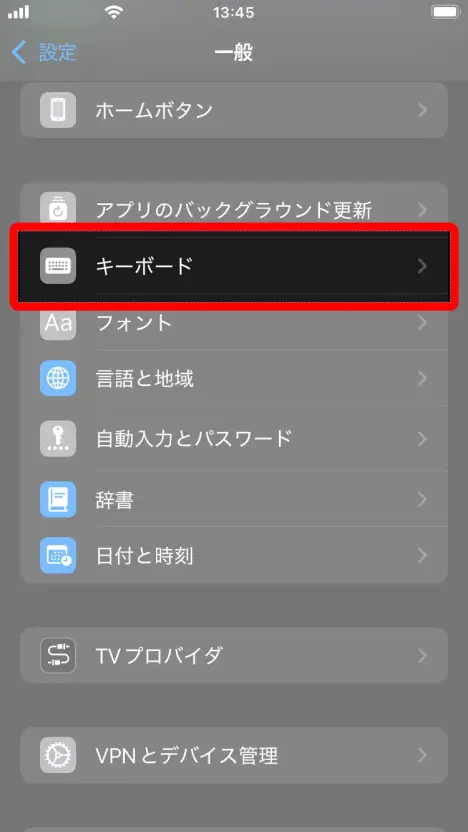
Trong mục "Bàn phím", hãy bật "Bật nhập bằng giọng nói".
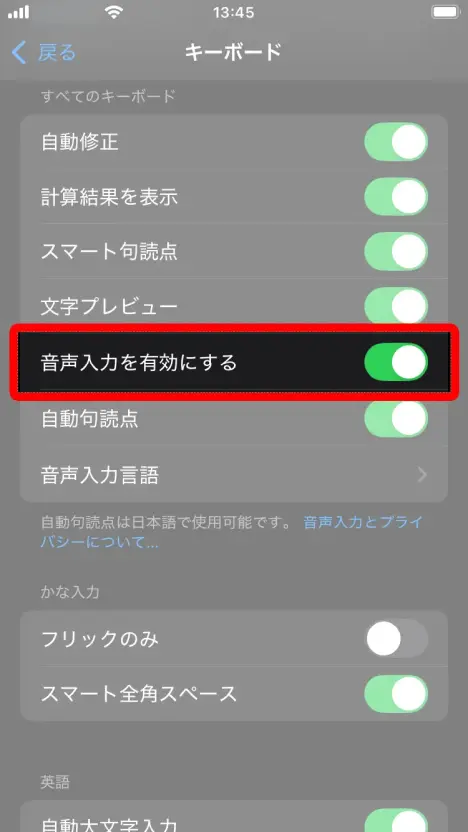
Bây giờ bạn đã sẵn sàng để bắt đầu nhập giọng nói (phiên âm) trên iPhone của mình.
Cách thiết lập nhập liệu bằng giọng nói (phiên âm) trên Android
Để bật chức năng nhập liệu bằng giọng nói trên Android, trước tiên hãy mở ứng dụng "Cài đặt" .
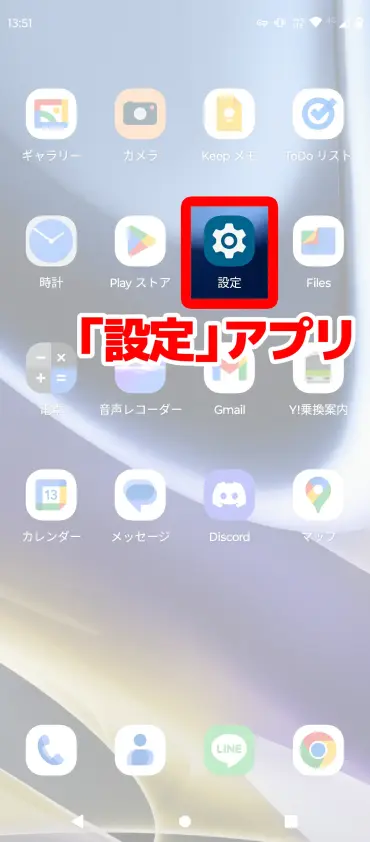
Mở ứng dụng Cài đặt, cuộn xuống cuối trang và chọn Hệ thống .
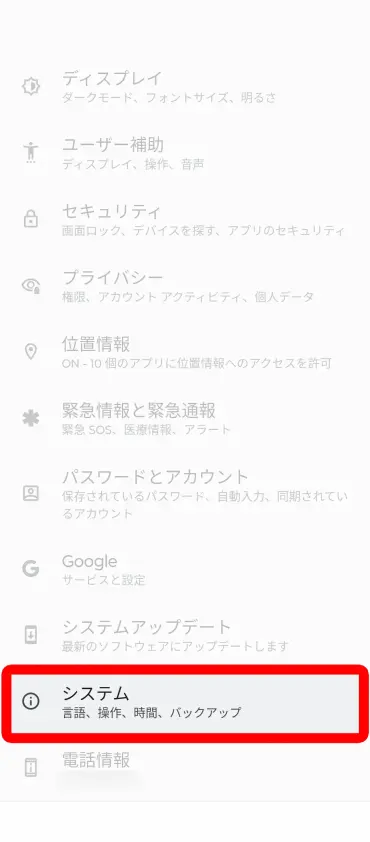
Tiếp theo, mở "Hệ thống" rồi mở "Ngôn ngữ và đầu vào".
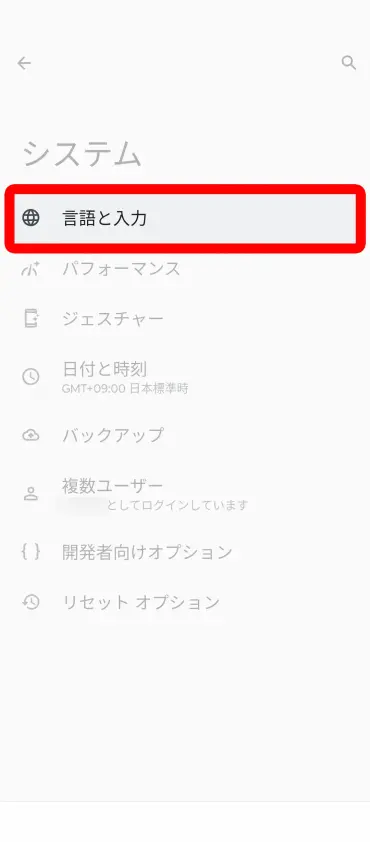
Trên màn hình "Ngôn ngữ và phương thức nhập" , chọn "Bàn phím trên màn hình".
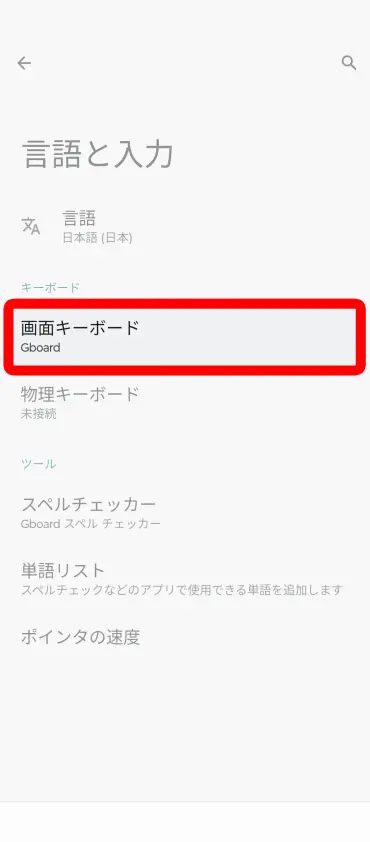
Khi bạn mở "Bàn phím trên màn hình", danh sách các bàn phím hiện đang được cài đặt sẽ hiển thị, hãy chọn bàn phím bạn thường sử dụng (lần này tôi chọn "Gboard").
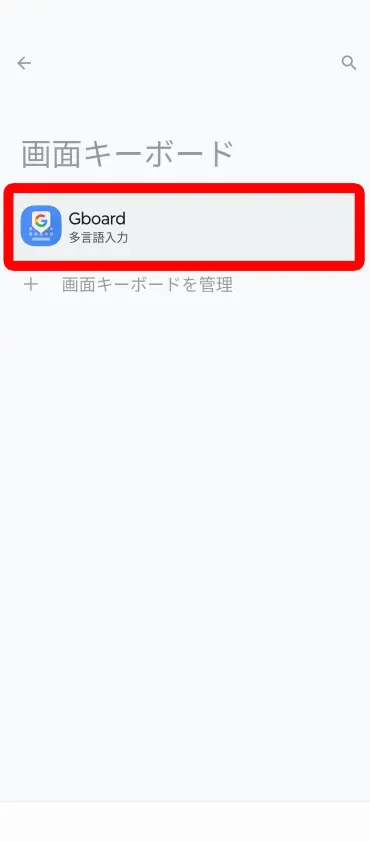
Trên màn hình cài đặt bàn phím, chọn "Nhập bằng giọng nói".
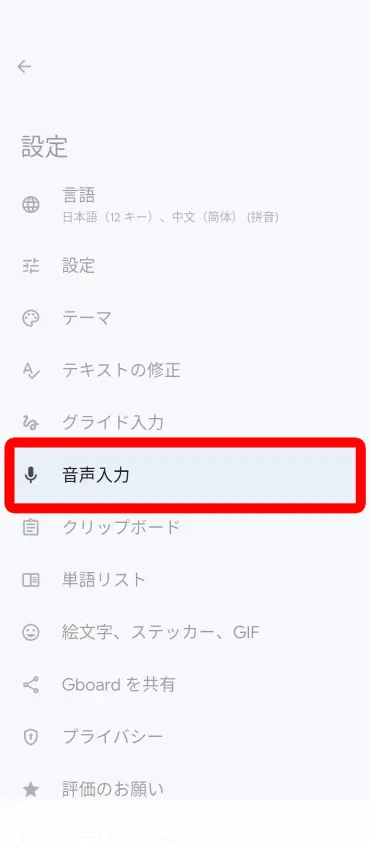
Trên màn hình mở ra, hãy bật tính năng nhập bằng giọng nói .
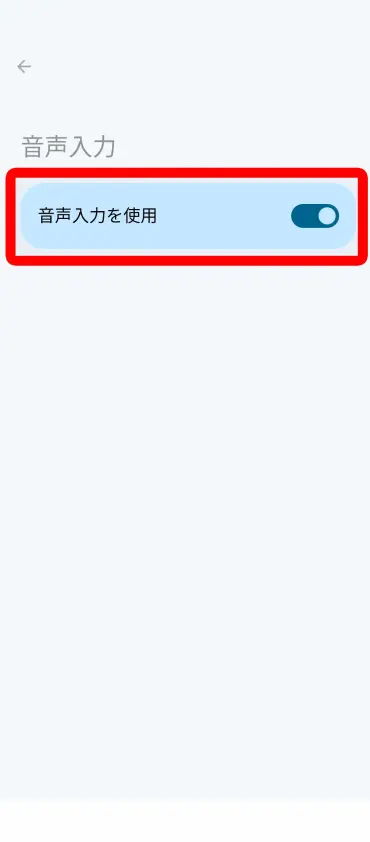
Bây giờ bạn đã sẵn sàng để đọc chính tả (phiên âm) trên thiết bị Android của mình.
*Trên Android, phương pháp cài đặt có thể khác nhau tùy thuộc vào ứng dụng bàn phím bạn đang sử dụng.
2. Nhập giọng nói vào LINE
Bây giờ chúng ta hãy thử sử dụng tính năng nhập liệu bằng giọng nói trên LINE nhé!
Cách nhập giọng nói vào LINE trên iPhone
Trên màn hình tin nhắn LINE, chọn trường nhập tin nhắn và mở bàn phím.
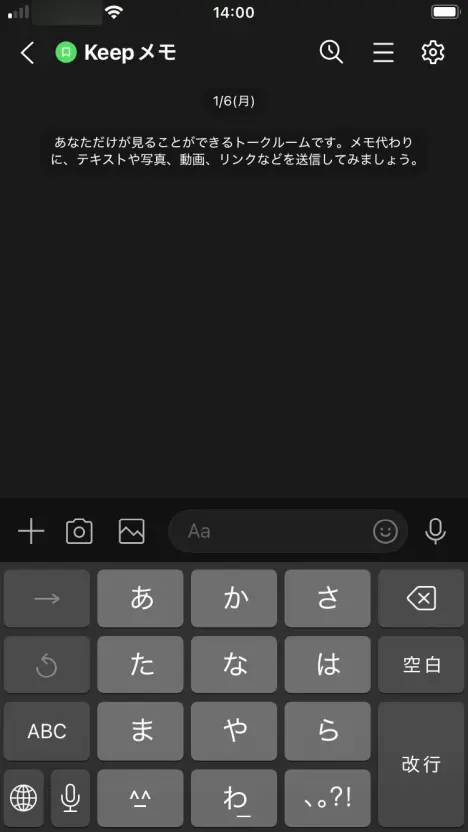
Nhấn vào biểu tượng micrô ở góc dưới bên trái của bàn phím .
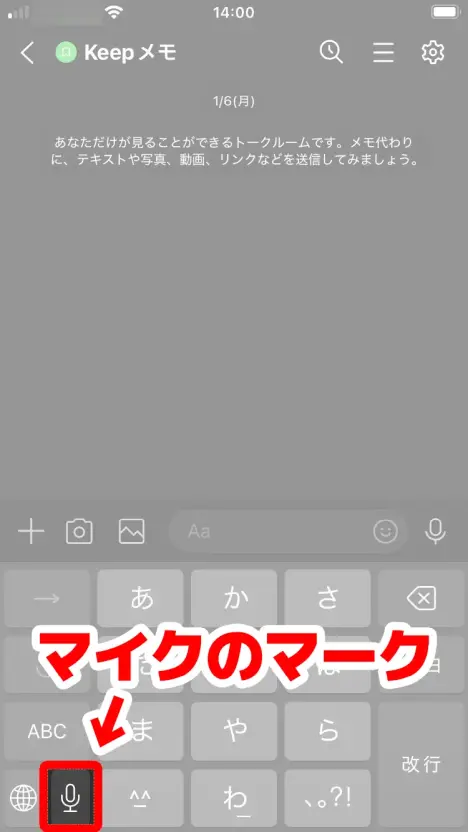
Nếu thông báo "Bật nhập bằng giọng nói?" xuất hiện , hãy chọn "Bật nhập bằng giọng nói".
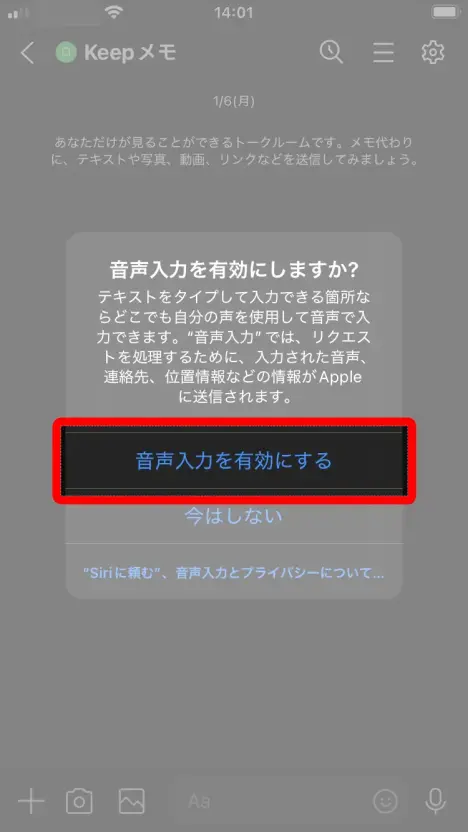
Một micrô và chữ cái "a" sẽ xuất hiện ở trường nhập liệu, cho phép bạn nhập bằng giọng nói.
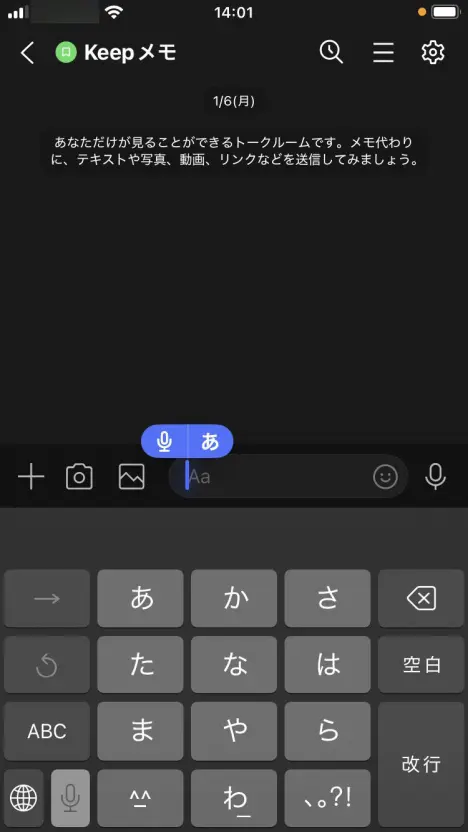
Ở trạng thái này, nếu bạn nói vào micrô của iPhone, những gì bạn nói sẽ được phiên âm như thế này.
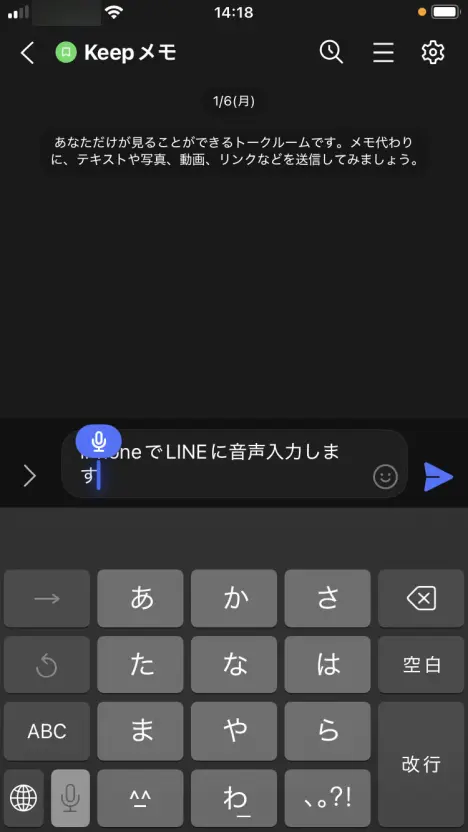
Nhấp vào nút gửi để gửi bản ghi chép.
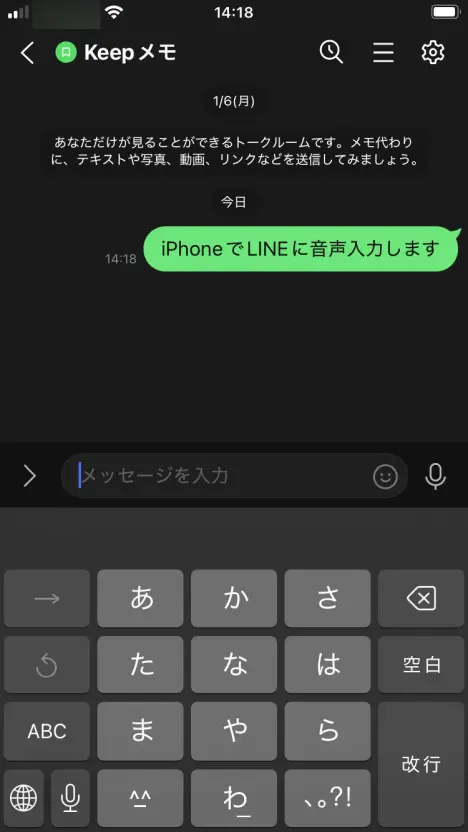
Bạn có thể kết thúc nhập liệu bằng giọng nói bằng cách chạm lại vào biểu tượng micrô ở góc dưới bên trái của bàn phím.
Các bước nhập giọng nói vào LINE trên Android
Trên màn hình tin nhắn LINE, chọn trường nhập tin nhắn và mở bàn phím.
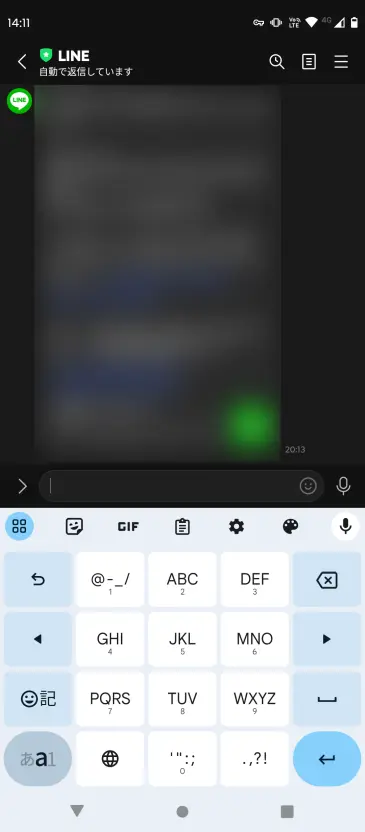
Nhấn vào biểu tượng micrô ở góc trên bên phải của bàn phím .
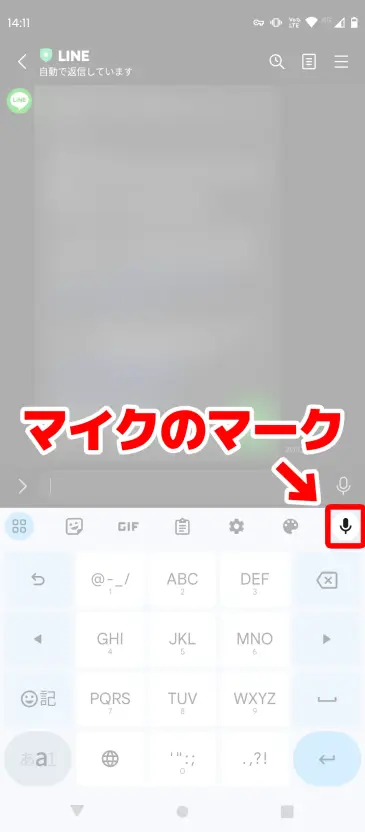
*Nhấn vào micrô ở vị trí thấp hơn một chút so với micrô ở bên phải trường nhập LINE, không phải micrô ở bên phải.
Thông báo "Vui lòng nói" sẽ hiển thị và bạn có thể nhập lệnh bằng giọng nói.
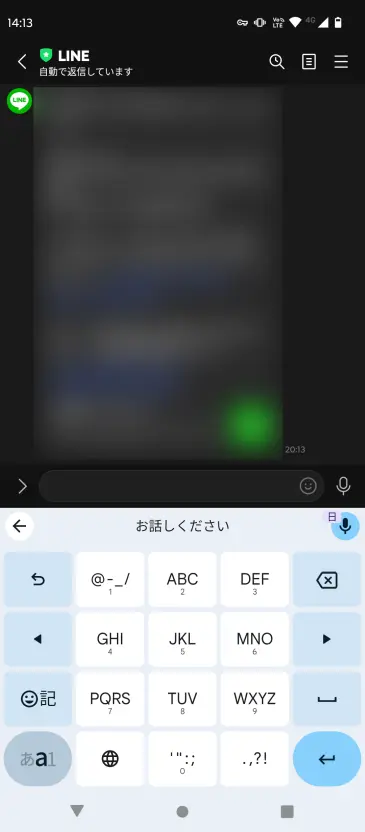
Ở trạng thái này, nếu bạn nói vào micrô của điện thoại thông minh Android, nội dung của bạn sẽ được phiên âm như hình dưới đây.
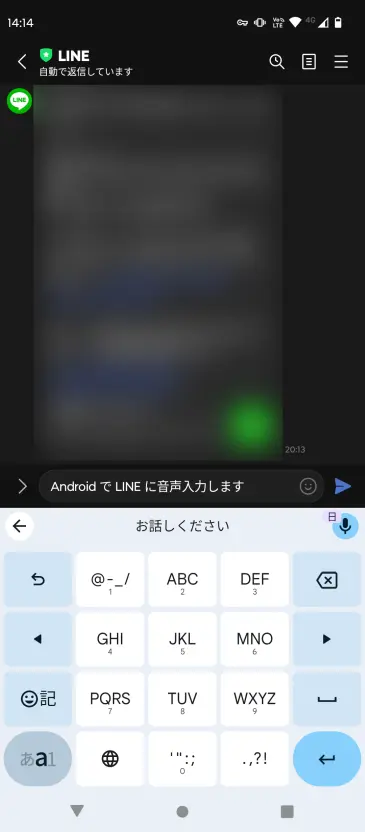
Nhấp vào nút gửi để gửi bản ghi chép.
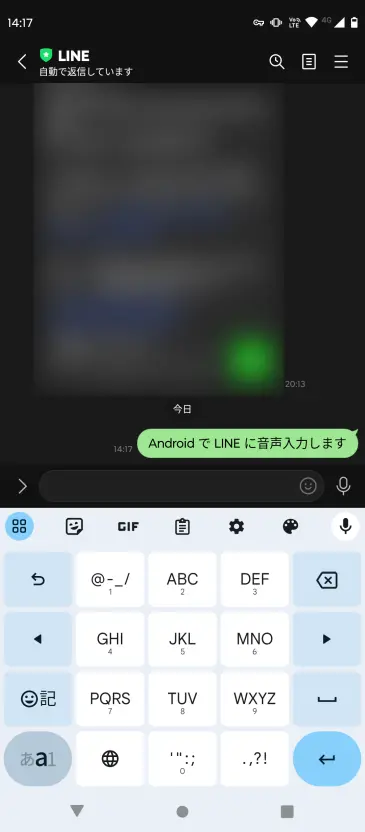
Nhấn lại nút micrô hoặc chạm vào bất kỳ nút nào khác để kết thúc nhập giọng nói.
[Mới nhất 2025] Cách nhập tin nhắn thoại trên LINE
Ngoài chức năng nhập liệu bằng giọng nói, LINE còn có chức năng "gửi tin nhắn thoại" .
Tin nhắn thoại là tính năng cho phép bạn gửi âm thanh được ghi âm tại chỗ qua LINE, giống như gửi hình ảnh và video.
Bạn có thể gửi những cảm xúc và thông tin chỉ có thể truyền tải qua giọng nói, chẳng hạn như tin nhắn chúc mừng sinh nhật, lễ tốt nghiệp hoặc giai điệu bài hát.
Bây giờ chúng ta hãy cùng xem cách gửi tin nhắn thoại trên LINE.
[iPhone] Cách gửi tin nhắn thoại trên LINE
Chúng tôi sẽ giải thích cách gửi tin nhắn thoại trên iPhone của bạn.
Đầu tiên, hãy mở màn hình tin nhắn và chạm vào biểu tượng micrô ở bên phải trường nhập liệu .
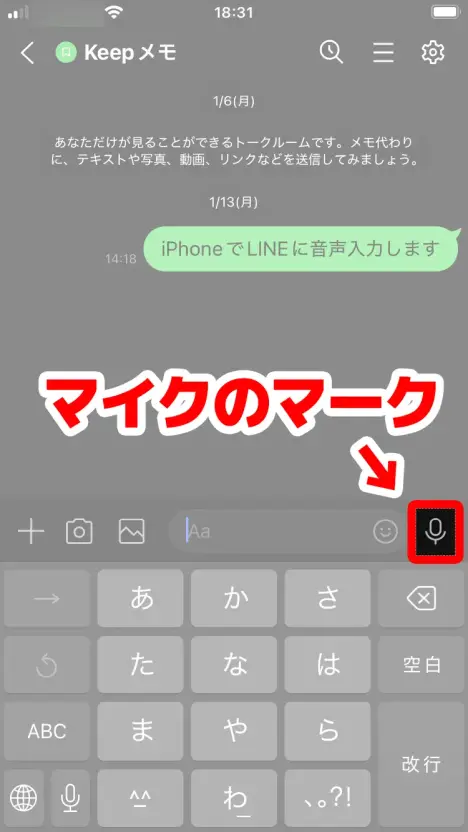
Hiển thị "Nhấn nút để ghi âm".
Nhấn vào biểu tượng ghi âm màu đỏ để bắt đầu ghi âm tin nhắn thoại của bạn.
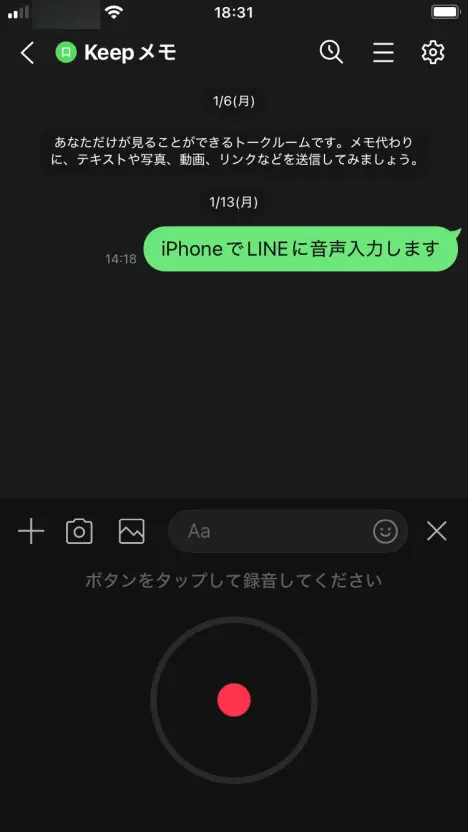
Nhấn vào biểu tượng dừng để dừng ghi âm tin nhắn thoại.
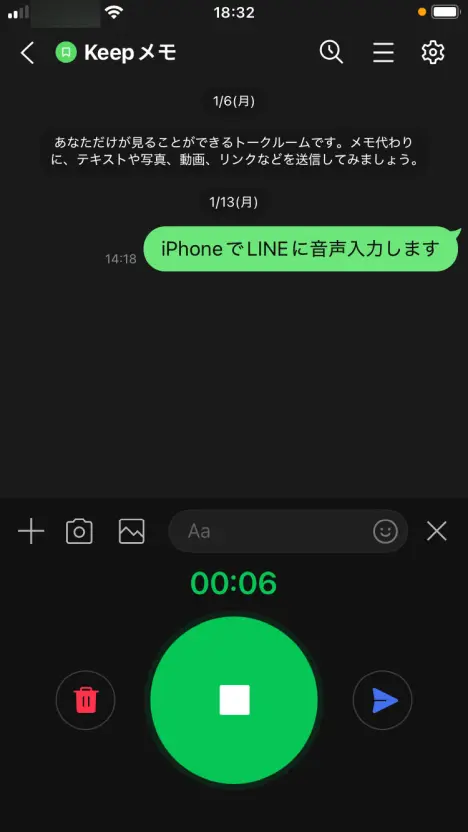
Khi bạn nhấn nút gửi, âm thanh đã ghi âm sẽ được gửi dưới dạng tin nhắn thoại.
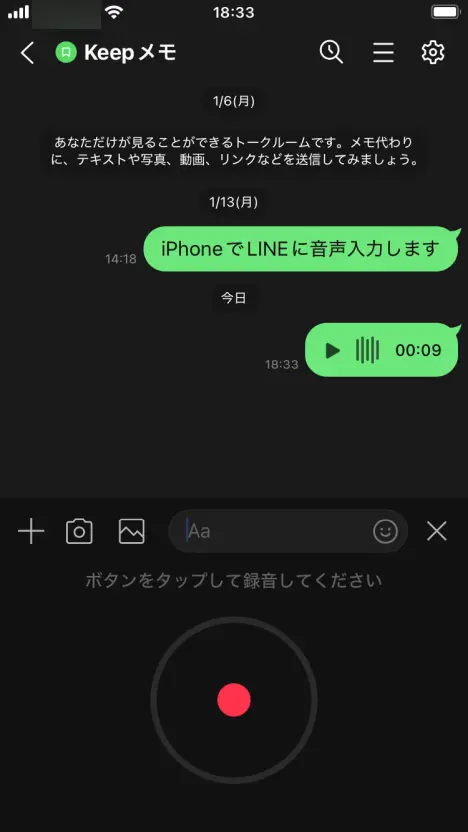
Bạn có thể nghe lại tin nhắn thoại đã gửi bằng cách nhấn nút phát.
[Android] Cách gửi tin nhắn thoại trên LINE
Phương pháp gửi tin nhắn thoại trên LINE cũng giống như trên iPhone.
Khi bạn mở màn hình tin nhắn, hãy chạm vào biểu tượng micrô ở bên phải trường nhập liệu .
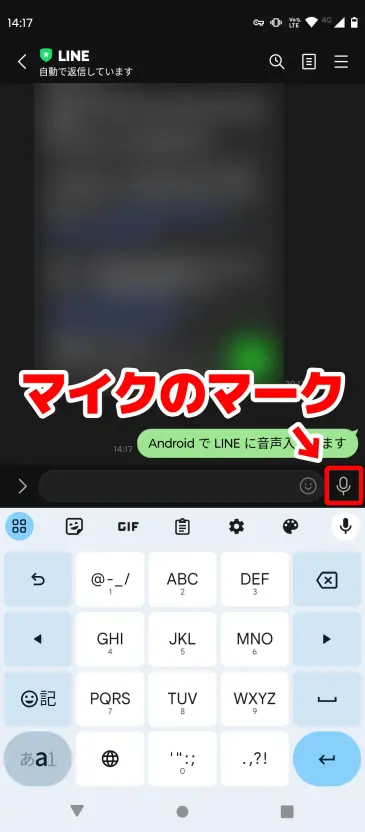
Hiển thị "Nhấn nút để ghi âm".
Nhấn vào biểu tượng ghi âm màu đỏ để bắt đầu ghi âm tin nhắn thoại của bạn.
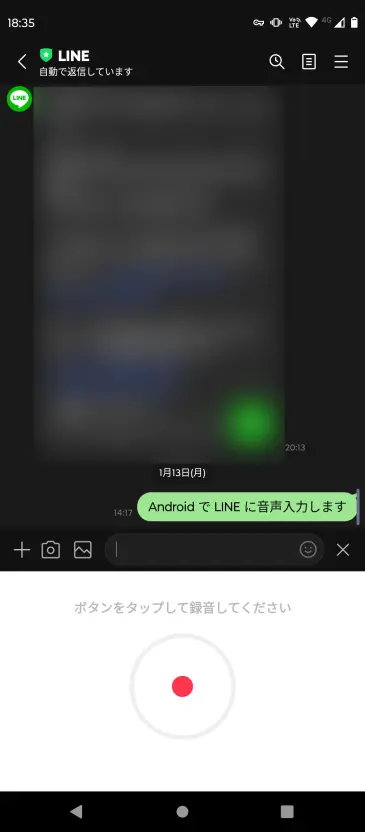
Nhấn vào biểu tượng dừng để dừng ghi âm tin nhắn thoại.
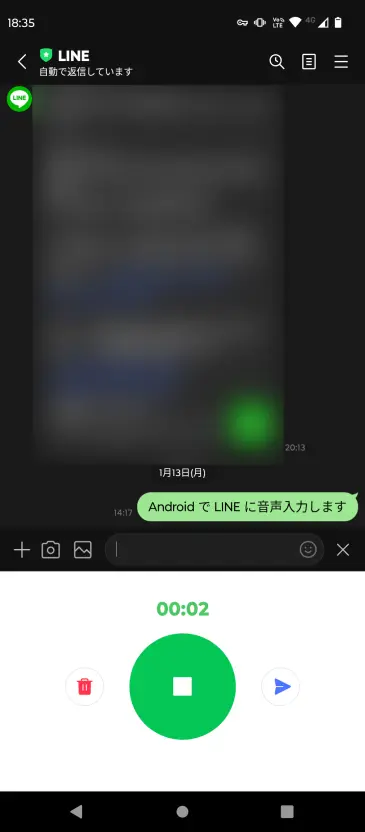
Nhấp vào nút Gửi để gửi bản ghi âm tin nhắn thoại của bạn.
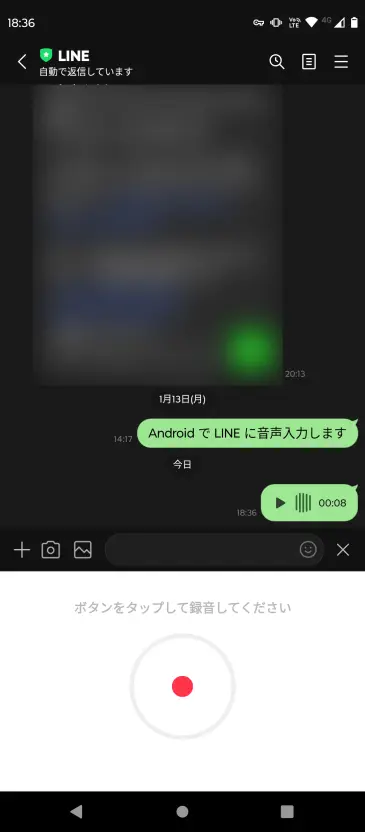
Tương tự như vậy, bạn có thể nhấn nút phát để nghe tin nhắn thoại.
[Khuyến nghị cho tin nhắn thoại LINE] Dịch vụ phiên âm AI cho iPhone và Android "Transcription-san"
"Transcription-san" là dịch vụ phiên âm AI được khuyên dùng để phiên âm tin nhắn thoại LINE .
Tính năng đặc biệt của nó là sử dụng AI mới nhất để dễ dàng phiên âm từ iPhone hoặc Android của bạn !
Nhấp vào đây để mở trang "Mr. Transcription" và bạn có thể chuyển đổi tin nhắn thoại LINE thành văn bản ngay lập tức!
Hơn nữa, "Mr. Transcription" hoàn toàn miễn phí!
Không cần đăng ký hoặc đăng nhập để sử dụng , vậy tại sao không thử ngay "Mr. Transcription" ?
[Tương thích với iPhone/Android] Cách phiên âm tin nhắn thoại LINE
Tin nhắn thoại LINE có thể được phiên âm dễ dàng bằng AI!
Nếu bạn muốn phiên âm tin nhắn thoại, chúng tôi khuyên bạn nên sử dụng dịch vụ phiên âm AI "Transcription-san".
Chúng tôi sẽ giải thích quá trình phiên âm tin nhắn thoại LINE bằng "Mr. Transcription".
1. Lưu tin nhắn thoại LINE
Đầu tiên, hãy lưu tin nhắn thoại LINE trên điện thoại thông minh của bạn .
Cách lưu tin nhắn thoại LINE
Để lưu tin nhắn thoại, trước tiên hãy nhấn và giữ tin nhắn thoại .
Thao tác này sẽ mở một menu phía trên tin nhắn thoại của bạn.
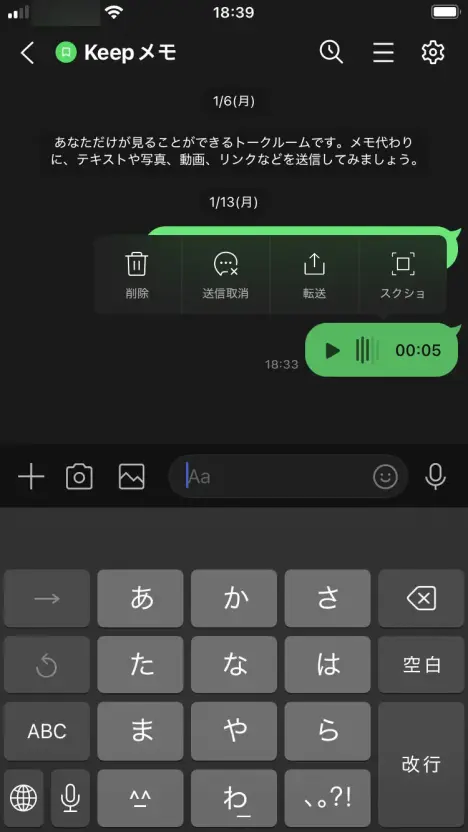
Chọn "Chuyển" từ menu.

Bây giờ bạn sẽ được yêu cầu chọn tin nhắn thoại nào bạn muốn chuyển tiếp, hãy chọn tin nhắn thoại bằng cách sử dụng hộp kiểm và nhấn nút "Chuyển tiếp".
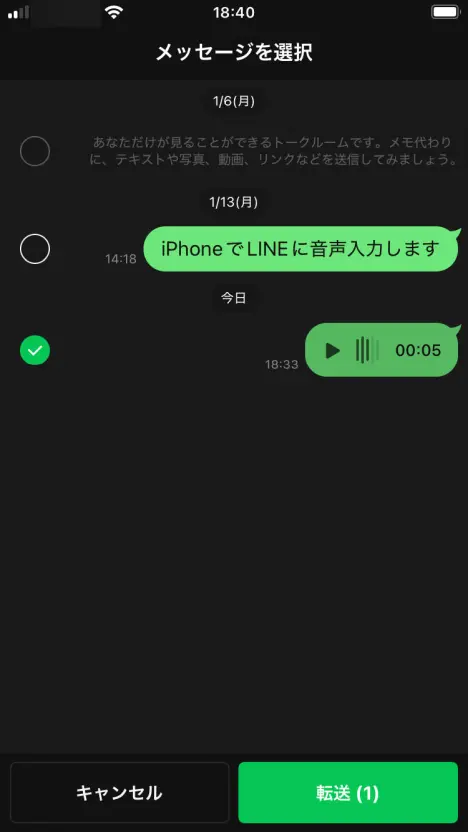
Trên màn hình mở ra , bên dưới mục "Chọn đích", hãy nhấn vào "Ứng dụng khác".

Từ đây trở đi, mọi thứ sẽ khác một chút đối với iPhone và Android, vì vậy tôi sẽ giải thích riêng.
Các bước dành cho iPhone
Đối với iPhone, hãy cuộn xuống menu một chút và chọn "Lưu vào Tệp".
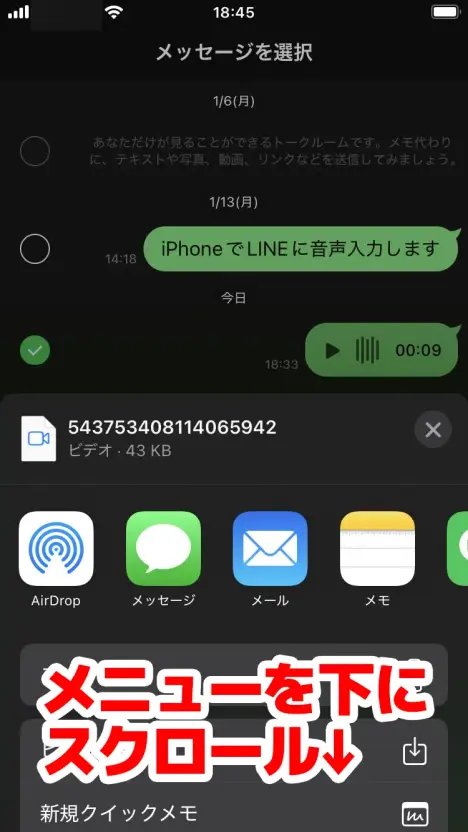
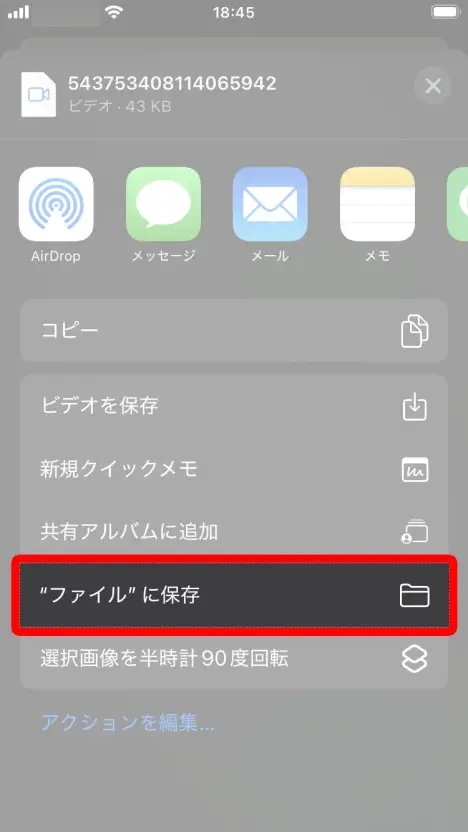
Chạm vào "Lưu" ở góc trên bên phải của màn hình mở ra để lưu tệp vào iPhone của bạn.
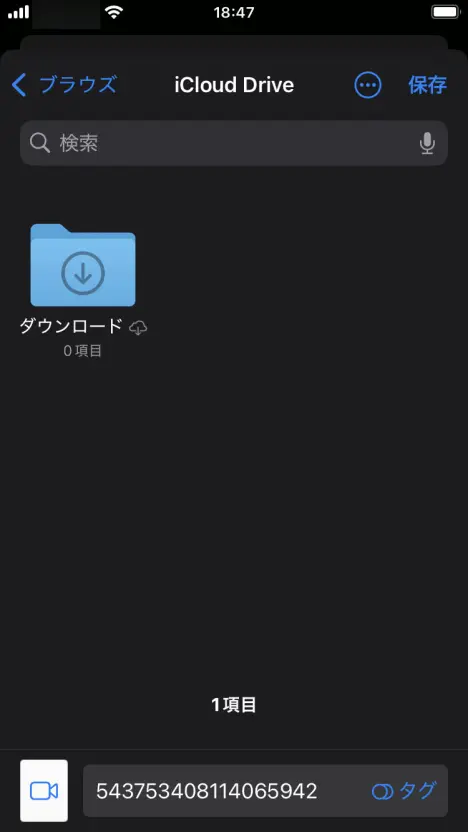
Các bước dành cho Android
Đối với Android, hãy chọn ứng dụng bạn muốn lưu vào .
Lần này tôi chọn "Files by Google Downloads" (ứng dụng tệp tiêu chuẩn).
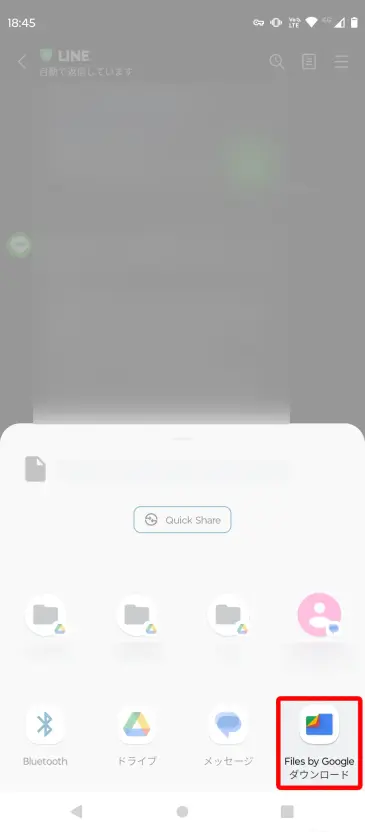
Sau khi chọn, tập tin sẽ được tải xuống và lưu tự động.
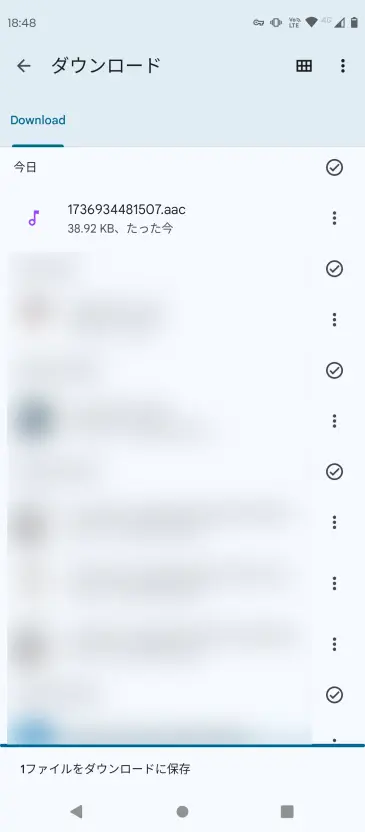
Bây giờ bạn có thể lưu âm thanh tin nhắn thoại trên Android.
2. Chọn tệp âm thanh cho tin nhắn thoại
Tiếp theo, chọn tệp âm thanh đã lưu trên trang Mr. Transcription.
Nhấp vào đây để mở trang chủ của Mr. Transcription .

Cuộn một chút, sau đó chạm vào "Chọn" để chọn tệp của bạn.
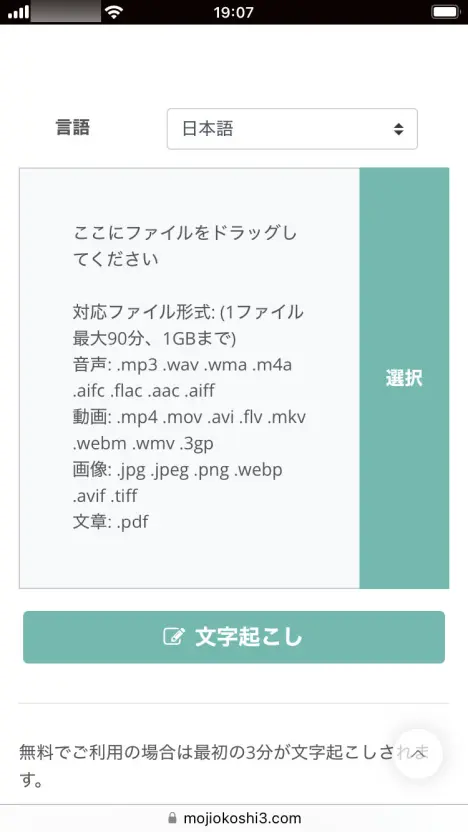
Dành cho iPhone
Trên iPhone, chạm vào "Chọn" để mở menu.

Nhấn vào Chọn tệp.
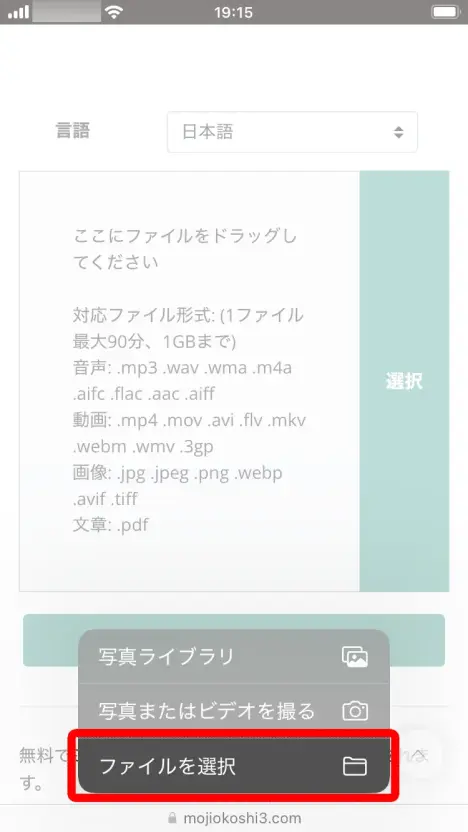
Màn hình chọn tệp sẽ mở ra, hãy chọn tệp bạn muốn phiên âm.
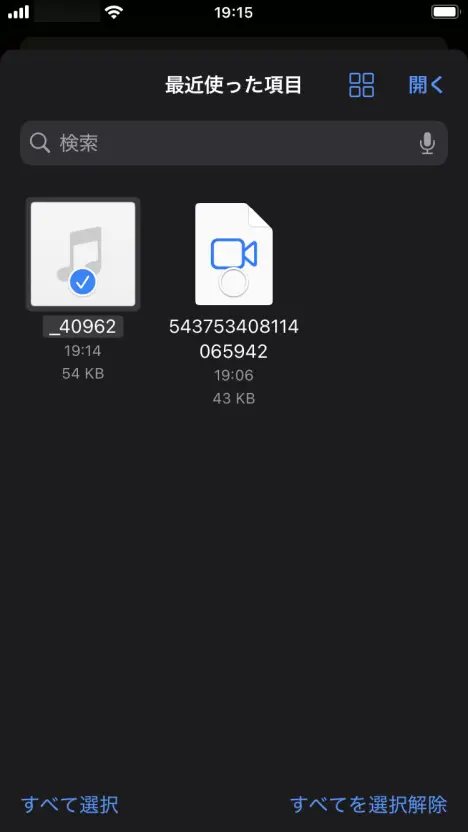
Dành cho Android
Đối với Android, chạm vào "Chọn" rồi chọn "Chọn phương tiện" từ menu mở ra.
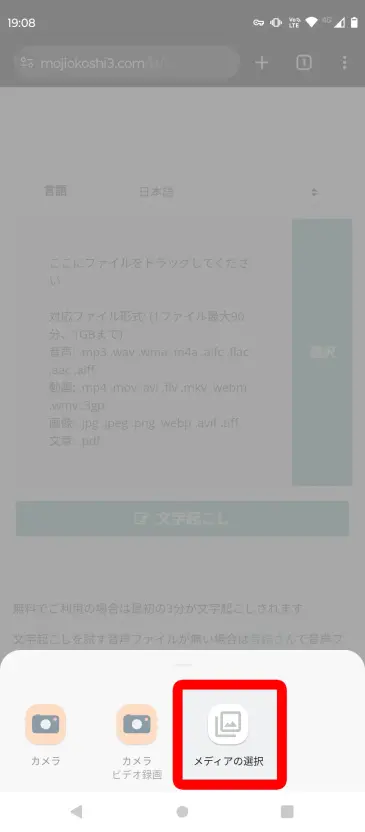
Màn hình chọn tệp của ứng dụng "Tệp" sẽ mở ra , hãy điều hướng đến thư mục mà bạn đã lưu tệp tin nhắn thoại và chọn tệp đó.
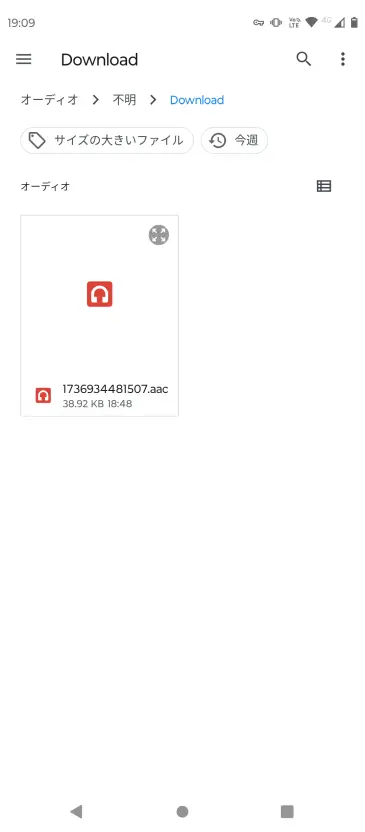
"Mr. Transcription" hỗ trợ phiên âm LINE trên cả iPhone và Android!
Các tập tin âm thanh cho tin nhắn thoại LINE là
- iPhone: tệp m4a hoặc MP4
- Android: Tệp AAC
sẽ được lưu vào.
Mr. Transcription có thể dịch được mọi định dạng tập tin!
Cho dù bạn đang sử dụng iPhone hay Android, bạn đều có thể phiên âm tin nhắn thoại LINE.
3. Tải lên tệp âm thanh cho tin nhắn thoại của bạn
Sau khi chọn tệp, hãy nhấn nút "Phiên âm" để tải tệp âm thanh tin nhắn thoại của bạn lên.
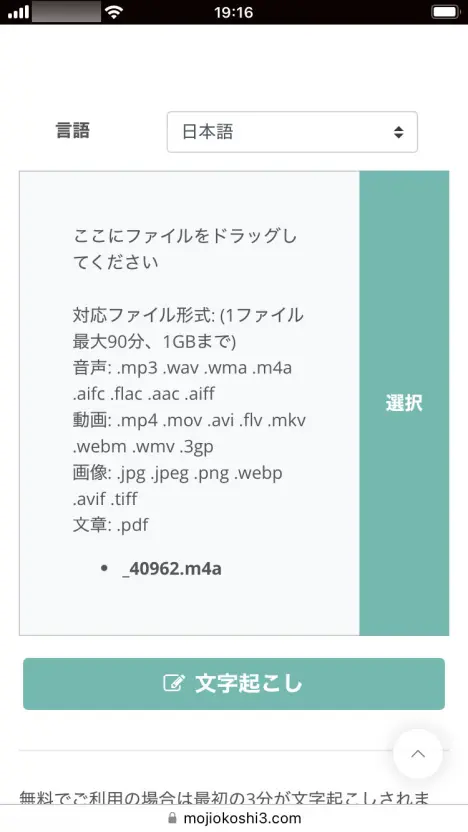
Quá trình tải lên sẽ hoàn tất ngay lập tức và quá trình phiên âm sẽ tự động bắt đầu.
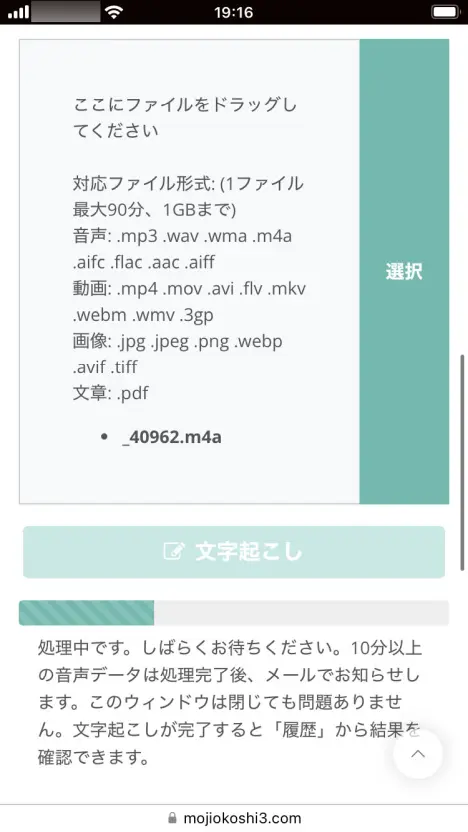
Đối với các tệp âm thanh ngắn, quá trình phiên âm sẽ được hoàn thành nhanh chóng.
Khi quá trình phiên mã hoàn tất, màn hình sẽ thay đổi để hiển thị kết quả phiên mã .
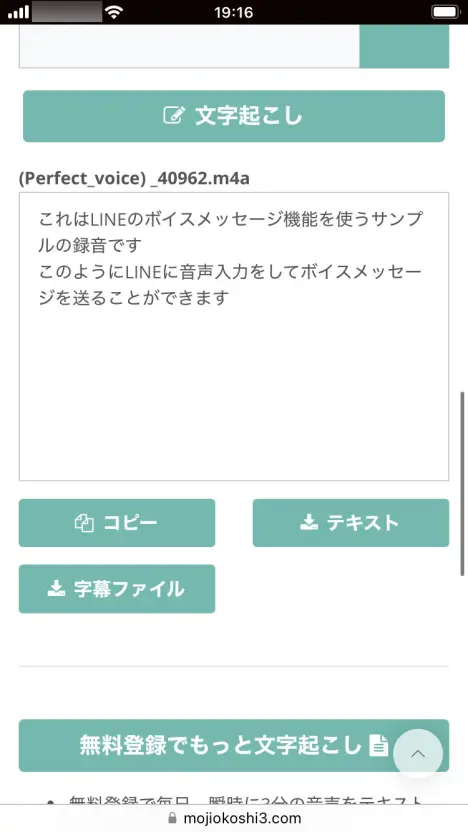
Bạn có thể sao chép kết quả phiên âm hoặc lưu chúng dưới dạng tệp văn bản.
[Miễn phí] Bạn có muốn dễ dàng phiên âm tin nhắn thoại LINE của mình không?
Bằng cách này, bạn có thể dễ dàng chuyển đổi tin nhắn thoại LINE thành văn bản bằng Mr. Transcription !
Hơn nữa, "Mr. Transcription" hoàn toàn miễn phí!
Bạn có thể phiên âm miễn phí tới ba phút âm thanh mà không cần phải đăng ký hoặc đăng nhập , do đó bạn có thể dễ dàng chuyển tin nhắn thoại thành văn bản ngay lập tức .
Tại sao không thử phiên âm những tin nhắn thoại quan trọng của bạn với Mr. Transcription ?
■ Dịch vụ phiên âm AI "Phiên âm của Mr."
"Mr. Transcription" là một công cụ phiên âm trực tuyến có thể được sử dụng với chi phí ban đầu bằng 0 và 1.000 yên mỗi tháng (* có sẵn phiên bản miễn phí).
- Hỗ trợ hơn 20 định dạng tệp như âm thanh, video và hình ảnh
- Có thể được sử dụng từ cả PC và điện thoại thông minh
- Hỗ trợ các thuật ngữ kỹ thuật như chăm sóc y tế, CNTT và chăm sóc dài hạn
- Hỗ trợ tạo file phụ đề và tách loa
- Hỗ trợ phiên âm bằng khoảng 100 ngôn ngữ bao gồm tiếng Anh, tiếng Trung, tiếng Nhật, tiếng Hàn, tiếng Đức, tiếng Pháp, tiếng Ý, v.v.
Để sử dụng nó, chỉ cần tải lên tệp âm thanh từ trang web. Văn bản phiên âm có sẵn trong vài giây đến hàng chục phút.
Bạn có thể sử dụng miễn phí nếu bạn phiên âm tối đa 10 phút, vì vậy hãy thử một lần.
Email: mojiokoshi3.com@gmail.com
Phiên âm để phiên âm âm thanh / video / hình ảnh. Đây là một dịch vụ phiên âm mà bất kỳ ai cũng có thể sử dụng miễn phí mà không cần cài đặt.
- Phiên âm của Mr.
- Phiên âm hình ảnh, âm thanh và video với Phiên âm của Mr.
- Đăng ký miễn phí
- Kế hoạch giá
- thủ công







